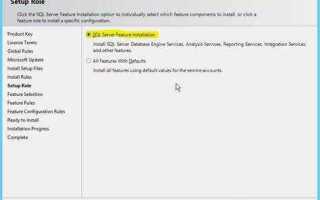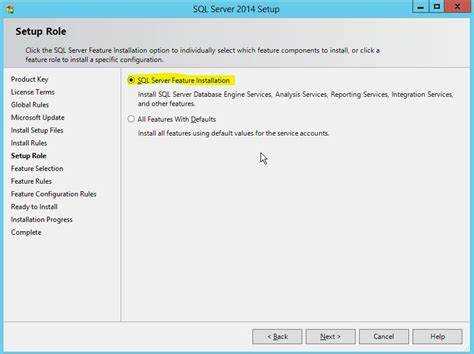
Для начала работы с SQL Server на операционной системе Windows 7 необходимо выполнить несколько обязательных шагов. В этой инструкции мы подробно рассмотрим процесс установки, учитывая все важные настройки и параметры, которые нужно учитывать на каждом этапе.
Перед установкой убедитесь, что ваша версия Windows 7 соответствует минимальным системным требованиям для SQL Server. Например, для SQL Server 2012 и выше требуется наличие 2 ГБ оперативной памяти и процессор с поддержкой x64. Кроме того, обязательно обновите операционную систему до последней версии, чтобы избежать возможных проблем с совместимостью.
Основным компонентом SQL Server является сервер базы данных, который нужно будет настроить сразу после установки. Важно заранее решить, будет ли у вас работа с Express-версией или полноценной редакцией. Express-версия подойдет для небольших проектов и не требует активирования лицензии, в то время как для других редакций потребуется ключ активации.
В процессе установки также необходимо будет правильно выбрать тип инсталляции: базовую или с дополнительными компонентами, такими как SQL Server Management Studio. Правильный выбор зависит от того, будете ли вы управлять базой данных через графический интерфейс или предпочтете работать исключительно с командной строкой и средствами автоматизации.
Подготовка системы к установке SQL Server
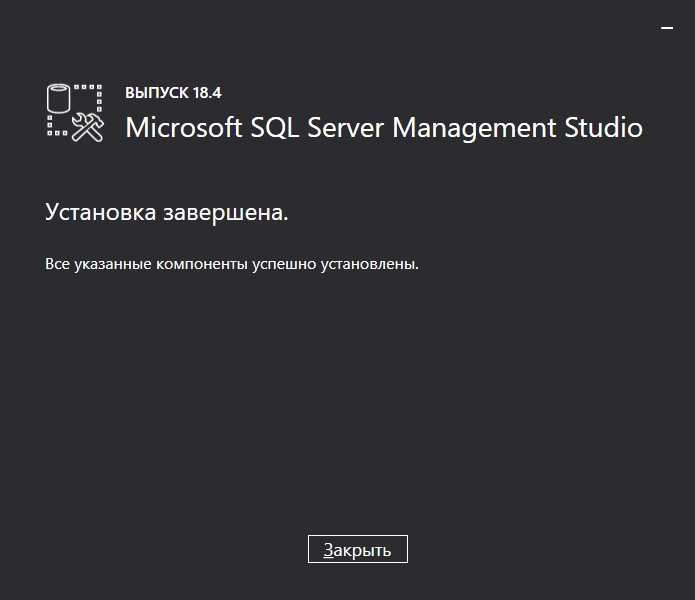
Перед установкой SQL Server на Windows 7 необходимо выполнить несколько шагов для обеспечения совместимости и правильной работы сервера.
1. Проверьте системные требования. SQL Server требует наличия как минимум 2 ГБ оперативной памяти и процессора с тактовой частотой не ниже 1.4 ГГц. Рекомендуется использовать не менее 4 ГБ ОЗУ для стабильной работы. Также необходима свободная дисковая память в объеме 6–10 ГБ для стандартной установки.
2. Обновите операционную систему. Убедитесь, что у вас установлены последние обновления Windows 7. Для этого откройте «Центр обновления Windows» и выполните все доступные обновления, чтобы избежать проблем совместимости.
3. Проверьте наличие необходимых компонентов. Для корректной работы SQL Server необходимо наличие .NET Framework версии 4.5 или выше. Чтобы проверить версию, откройте Панель управления и найдите «Программы и компоненты». Если нужная версия не установлена, скачайте и установите её с официального сайта Microsoft.
4. Настройка системных переменных. Убедитесь, что в системных переменных Windows указаны правильные пути для работы с SQL Server. Проверьте переменную PATH, добавив путь к каталогу с исполнимыми файлами SQL Server.
5. Отключение антивируса и брандмауэра. На время установки рекомендуется временно отключить антивирусное ПО и брандмауэр, чтобы избежать блокировки установки и работы сервисов SQL Server. После завершения установки эти компоненты следует вернуть в рабочее состояние.
6. Создание резервной копии. Хотя SQL Server сам не требует создания резервной копии системы перед установкой, рекомендуется создать точку восстановления системы через «Панель управления». Это позволит восстановить систему в случае возникновения непредвиденных ошибок.
7. Проверка прав администратора. Для установки SQL Server требуется наличие прав администратора. Убедитесь, что у вас есть соответствующие права, иначе установка не сможет завершиться корректно.
Выбор и загрузка подходящей версии SQL Server для Windows 7
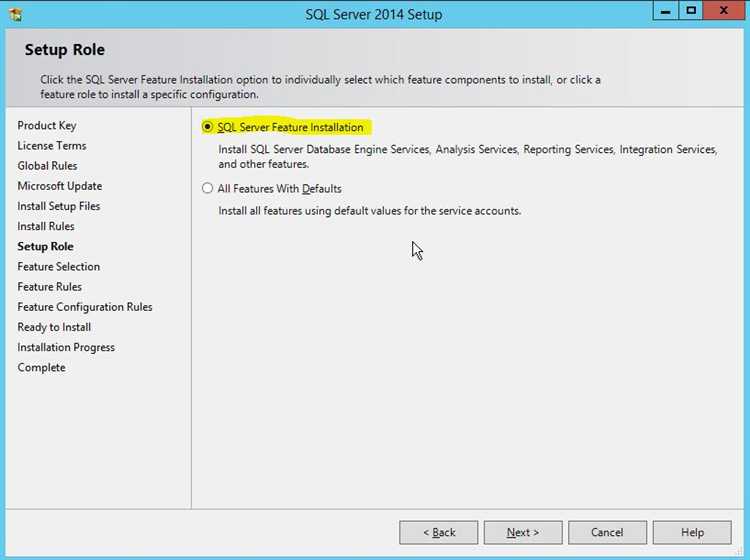
Для установки SQL Server на Windows 7 важно выбрать версию, которая будет совместима с вашей операционной системой. SQL Server доступен в нескольких редакциях, и каждая из них имеет свои особенности и требования.
Windows 7 поддерживает SQL Server 2008 R2, SQL Server 2012 и SQL Server 2014, но важно учитывать, что более новые версии, такие как SQL Server 2016 и выше, не поддерживаются на Windows 7. Это связано с требованиями самой операционной системы и поддержкой необходимых библиотек и компонентов.
Для большинства пользователей, которые ищут стабильную и хорошо поддерживаемую версию, рекомендуется остановиться на SQL Server 2012 или SQL Server 2008 R2. Эти версии включают в себя все основные функции, необходимые для работы с базами данных, и они имеют достаточно долгую поддержку от Microsoft.
Если ваша цель – использовать SQL Server для небольших проектов или разработки, можно выбрать бесплатную редакцию SQL Server Express. Она предоставляет основные функции, включая работу с базами данных, поддержку транзакций и ограничение на размер базы данных (до 10 ГБ на базу). Вы можете скачать её с официального сайта Microsoft.
Для более сложных задач, например, для работы с большими объемами данных или для продвинутой аналитики, стоит рассматривать версии SQL Server Standard или Enterprise. Эти редакции предлагают расширенные возможности, такие как более высокая производительность, поддержка сложных запросов и интеграция с другими сервисами.
После выбора подходящей версии SQL Server, необходимо скачать установочный файл с официального сайта Microsoft или через Microsoft Store. Убедитесь, что версия соответствует архитектуре вашего ПК (32-битная или 64-битная). Выбор правильной архитектуры важен для оптимальной работы и производительности системы.
Важно: перед загрузкой и установкой всегда проверяйте требования к системе и убедитесь, что на вашем компьютере достаточно ресурсов для корректной работы выбранной версии SQL Server.
Пошаговый процесс установки SQL Server
Для установки SQL Server на Windows 7 необходимо выполнить несколько последовательных шагов. Вот как это сделать:
- Подготовка системы:
- Проверьте, что на вашем ПК установлены все актуальные обновления Windows.
- Убедитесь, что на вашем устройстве достаточно места для установки (не менее 6 ГБ свободного места).
- Загрузите установочный файл SQL Server с официального сайта Microsoft.
- Запуск установщика:
- Запустите файл установщика SQL Server.
- Выберите язык установки и подтвердите его.
- Выбор типа установки:
- В окне выбора типа установки выберите вариант «Новая установка SQL Server».
- Проверьте системные требования и нажмите «Далее».
- Выбор компонентов для установки:
- Выберите компоненты, которые вы хотите установить. Для большинства пользователей достаточно выбрать «SQL Server Database Engine», «SQL Server Management Studio» (если хотите использовать графический интерфейс) и «SQL Server Replication», если это необходимо.
- Не выбирайте лишние компоненты, чтобы не перегружать систему.
- Настройка инстанса SQL Server:
- Укажите имя инстанса или оставьте значение по умолчанию («MSSQLSERVER»).
- Выберите режим аутентификации. Для большинства пользователей рекомендуется использовать аутентификацию Windows, однако для работы с внешними приложениями или сервером может потребоваться SQL Server Authentication.
- Настройка учетных записей:
- Укажите учетные записи для служб SQL Server. Если вы не уверены, выберите параметры по умолчанию.
- Для большинства пользователей можно оставить настройки по умолчанию, которые позволяют SQL Server работать с минимальными привилегиями.
- Настройка фаервола и сетевых настроек:
- Если SQL Server будет доступен через сеть, убедитесь, что порты для TCP/IP (по умолчанию 1433) открыты в фаерволе.
- При необходимости выберите соответствующие протоколы и настройте их на следующем экране.
- Мониторинг и завершение установки:
- После завершения настройки компонентов начнется процесс установки.
- Следите за процессом установки и дождитесь его завершения. Это может занять несколько минут.
- Проверка установки:
- После завершения установки откройте SQL Server Management Studio и подключитесь к серверу с помощью учетных данных, которые были настроены на предыдущих шагах.
- Убедитесь, что сервер работает корректно, запустив тестовый запрос.
Конфигурация серверных компонентов после установки
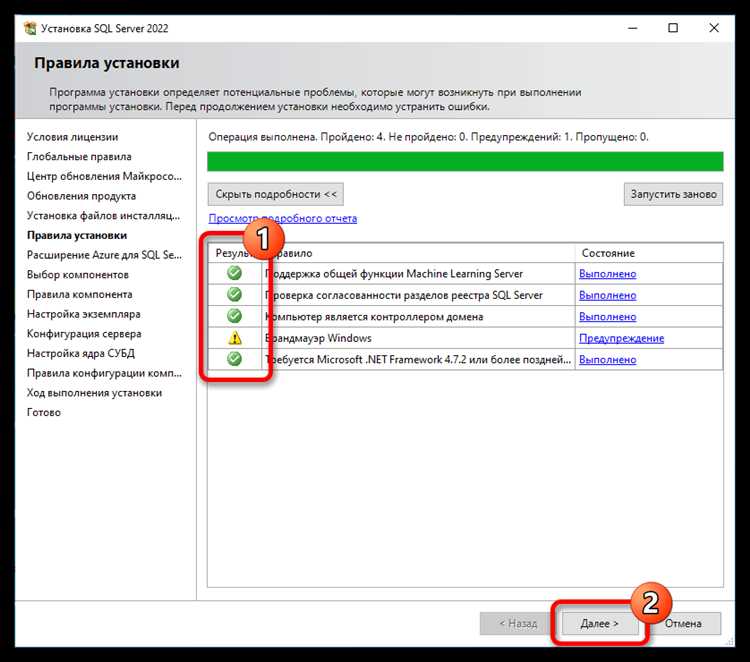
После завершения установки SQL Server необходимо настроить его серверные компоненты для обеспечения корректной работы системы и безопасности.
Первым шагом является настройка режима аутентификации. В SQL Server предусмотрены два типа аутентификации: Windows Authentication и Mixed Mode. Для безопасной работы рекомендуется использовать Mixed Mode, так как он позволяет подключаться как с использованием Windows-аккаунтов, так и с использованием SQL Server логинов. Чтобы изменить режим, откройте SQL Server Management Studio, подключитесь к серверу и в разделе «Свойства сервера» перейдите в вкладку «Безопасность». Включите Mixed Mode и установите пароль для учетной записи sa.
Далее, настройте службы SQL Server. Важно убедиться, что службы SQL Server (например, SQL Server (MSSQLSERVER), SQL Server Agent) настроены для автоматического запуска при старте системы. Это можно сделать через «Службы» в панели управления Windows, выбрав нужные службы и установив параметр «Автоматически» для их запуска. Также важно проверить журналы ошибок, чтобы убедиться, что сервер работает корректно.
Настройте файлы журналов и баз данных для оптимальной производительности. Важно распределить файлы базы данных и журналов на разные диски для улучшения производительности, особенно если сервер будет работать с большими объемами данных. Настройте размер файлов журнала транзакций, чтобы предотвратить их переполнение. Рекомендуется использовать автозрост для файлов данных и журналов с заданием максимального размера.
Для обеспечения безопасности откройте SQL Server Configuration Manager и настройте параметры сети. Убедитесь, что сервер слушает на нужных портах (обычно порт 1433 для TCP/IP) и что соединения с удаленными клиентами разрешены. Если на сервере установлен брандмауэр, создайте правило для открытия соответствующего порта.
Следующий шаг – настройка планов обслуживания. Для предотвращения проблем с производительностью и целостностью данных создайте регулярные планы резервного копирования, дефрагментации индексов и обновления статистики. Это можно сделать через SQL Server Management Studio, создав задания в SQL Server Agent, которые будут выполняться по расписанию.
Не забудьте про мониторинг производительности сервера. Используйте SQL Server Profiler и встроенные отчеты для отслеживания медленных запросов и нагрузок на сервер. Регулярно проверяйте системные журналы и настраивайте алерты для получения уведомлений о критических событиях.
Последний этап – настройка прав пользователей. Разделите права доступа между пользователями и назначьте роли в соответствии с необходимостью. Используйте принципы минимальных прав, чтобы ограничить доступ к данным и функциям только тем пользователям, которым это действительно нужно.
Проверка работоспособности SQL Server на Windows 7
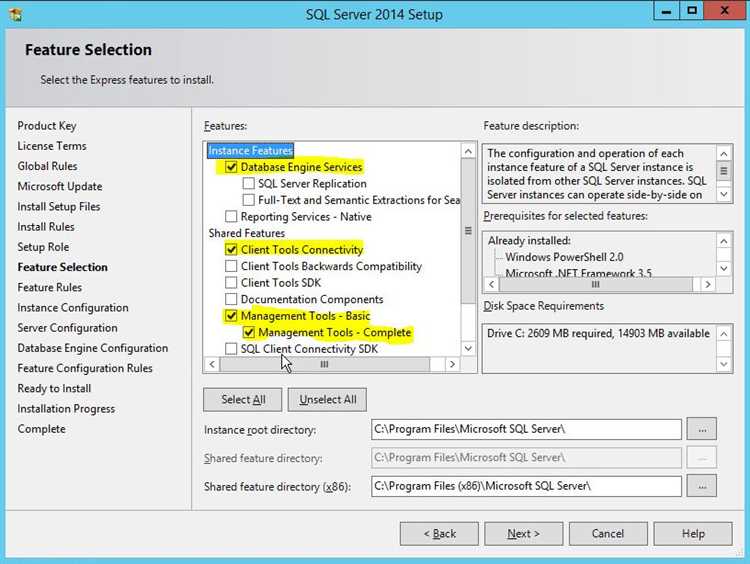
После установки SQL Server на Windows 7 важно убедиться, что сервер работает корректно. Для этого выполните несколько проверок, чтобы удостовериться, что все компоненты настроены правильно и сервер доступен для работы.
1. Откройте «Службы» Windows 7. Для этого нажмите Win + R, введите services.msc и нажмите Enter. Найдите в списке службу SQL Server (MSSQLSERVER). Убедитесь, что она запущена. Если служба не запущена, щелкните правой кнопкой мыши на ней и выберите «Запустить».
2. Проверьте доступность SQL Server через SQL Server Management Studio (SSMS). Запустите SSMS и в поле «Сервер» введите localhost или 127.0.0.1 для подключения к локальному серверу. Выберите аутентификацию SQL Server и введите логин и пароль.
3. Используйте команду sqlcmd для проверки подключения через командную строку. Откройте командную строку (Cmd) и выполните команду:
sqlcmd -S localhost -U sa -P "ваш_пароль"
Если подключение успешно, вы увидите приглашение SQL Server. В противном случае будет выведено сообщение об ошибке, указывающее на причину проблемы.
4. Проверьте порты, используемые SQL Server, с помощью команды netstat. Откройте командную строку и введите:
netstat -an | find "1433"
Порт 1433 по умолчанию используется SQL Server для TCP/IP подключений. Если порт не отображается, это может означать, что SQL Server не настроен на использование этого порта или что он заблокирован файрволом.
5. Протестируйте подключение к серверу из другого устройства в сети. Для этого на другом компьютере откройте SSMS и используйте IP-адрес вашего SQL Server для подключения. Если подключение не удается, проверьте настройки брандмауэра на обоих устройствах, а также настройки SQL Server для разрешения удаленных подключений.
Если все проверки прошли успешно, это подтверждает корректную работу SQL Server на Windows 7. Если возникли ошибки, возможно, потребуется пересмотреть настройки или перепроверить выполнение шагов установки.
Настройка безопасности и прав доступа в SQL Server
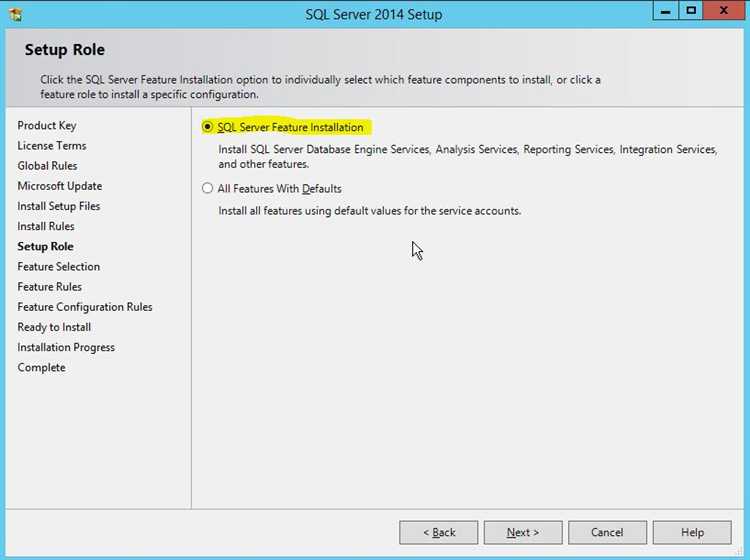
После установки SQL Server на Windows 7 необходимо сразу ограничить доступ к серверу и задать минимально необходимые привилегии для пользователей. Это исключит риск несанкционированного доступа и защитит данные.
- Откройте SQL Server Management Studio (SSMS) и подключитесь с правами администратора.
- В разделе «Безопасность» откройте «Входы». Удалите все учетные записи, не используемые в работе.
- Создайте отдельного пользователя для каждой категории задач: администрирование, бэкап, чтение данных, запись и т. д.
Назначайте роли только по необходимости. Не давайте роль sysadmin, если нет крайней нужды.
- Щелкните правой кнопкой на новом пользователе → «Свойства».
- Вкладка «Серверные роли»: выбирайте только те, которые соответствуют его функциям. Например, для чтения журналов достаточно роли securityadmin.
- Во вкладке «Пользователи базы данных» добавьте доступ только к нужной базе.
- Во вкладке «Схемы» установите соответствия между пользователями и схемами, если используется кастомная структура.
Отключите анонимный доступ:
- В настройках экземпляра SQL Server отключите протоколы, которые не используются (например, Named Pipes, если используется только TCP/IP).
- Запретите вход через учетные записи, созданные по умолчанию, такие как sa, или как минимум задайте для них сложные пароли и переименуйте.
Для контроля событий включите аудит:
- Откройте «Свойства сервера» → вкладка «Безопасность». Включите аудит успешных и неудачных попыток входа.
- В SQL Server Configuration Manager включите фильтрацию по IP-адресам, если используется подключение по сети.
Периодически проверяйте журнал событий SQL Server. Логи, содержащие ошибки входа и несанкционированные действия, анализируются в первую очередь.
Использование встроенных ролей, строгая сегментация прав и регулярный аудит – основа устойчивой модели безопасности SQL Server.